
Samsung hat seine neue Galaxy-S22-Reihe vorgestellt. Während der Verwendung unserer Geräte sind wir uns des Datenverlusts, der auf dem Gerät verfügbar ist, nicht bewusst. Eine unerwartete Situation führt zu Datenverlust und die Benutzer wissen nicht, wie sie sie abrufen können.
Daher werde ich in diesem Artikel mehrere effektive Möglichkeiten vorstellen, um gelöschte Daten vom Samsung Galaxy S22/S22 Plus/S22 Ultra -Telefon wiederherzustellen.


So stellen Sie verlorene Daten von Samsung Galaxy S22 /S22 Plus/S22 Ultra wieder her
Hier werde ich verschiedene nützliche Methoden zum Abrufen verlorener oder fehlender Daten vom Telefon der Galaxy S22-Serie diskutieren. Befolgen Sie diese Anweisungen, um gelöschte Dateien wiederherzustellen.
Weg 1: Suchen Sie nach gelöschten Dateien aus dem Samsung-Papierkorb
Nachdem Sie Daten vom Gerät verloren haben, sollten Sie sie auf Ihrem Gerät überprüfen, um dies herauszufinden. Ich schlage vor, Sie überprüfen Ihren Papierkorb auf die fehlenden Elemente. Sie können Ihre Fotos oder Videos aus diesem Ordner innerhalb von 60 Tagen nach dem Löschen wiederherstellen.
Befolgen Sie die Schritte wie folgt:
- Öffnen Sie zunächst die Galerie -App auf Ihrem Samsung-Telefon
- Klicken Sie nun auf Menü und suchen Sie nach Papierkorb
- Überprüfen Sie danach die Daten hier
- Wählen Sie als Nächstes alle Bilder und Videos aus, die Sie wiederherstellen möchten
- Tippen Sie zuletzt auf Wiederherstellen, um die Dateien wiederherzustellen
Weg 2: Verlorene Dateien aus der Samsung Cloud wiederherstellen
Samsung Cloud ist eine der nützlichen Funktionen, bei der viele Daten als Backup gespeichert werden können. Wenn Sie Ihre Dateien versehentlich verloren haben, haben Sie die Möglichkeit, sie über die Samsung Cloud wiederherzustellen.
Hier sind die folgenden Schritte:
- Öffnen Sie zunächst die Einstellungen auf Ihrem Galaxy S22-Telefon
- Tippen Sie nun auf die Option Konto und Backup
- Klicken Sie anschließend auf Sichern und Wiederherstellen
- Klicken Sie danach auf Daten wiederherstellen
- Wählen Sie hier das jeweilige Gerät und dann die wiederherzustellenden Daten aus
- Klicken Sie zuletzt auf “Wiederherstellen”. Befolgen Sie bei Bedarf die Anweisungen zum Herunterladen von Sicherungsdaten.
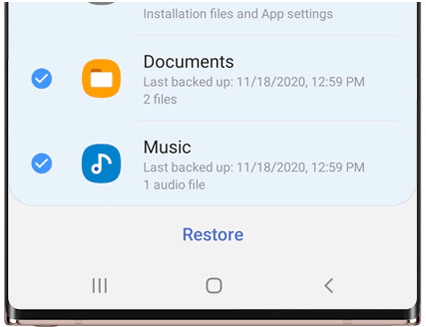
Weg 3: Verwenden Sie Google Drive um Daten von Samsung Galaxy S22-Telefonen wiederherzustellen
Google Drive ist eine beliebte Speicheroption für Android-Benutzer, um verschiedene Datentypen zu speichern. Sie können Daten manuell oder automatisch bis zu 15 GB hinzufügen.
Wenn Sie also der Meinung sind, dass verlorene Daten zuvor auf Google Drive gesichert wurden, können Sie sie wiederherstellen. Hier sind die folgenden Schritte:
- Verbinden Sie Ihr Gerät zunächst mit einer stabilen Netzwerkverbindung
- Gehen Sie danach zu Einstellungen > Konten und Sicherung > Konten verwalten > Konto hinzufügen > Google . Melden Sie sich danach zur Datensicherung beim Google-Konto an
- Nach der Anmeldung wird die Liste der vorherigen Geräte angezeigt. Wählen Sie hier die benötigten Daten aus und tippen Sie auf die Option “Wiederherstellen”, um Dateien auf das Samsung Galaxy S22/S22+/S22 Ultra abzurufen.
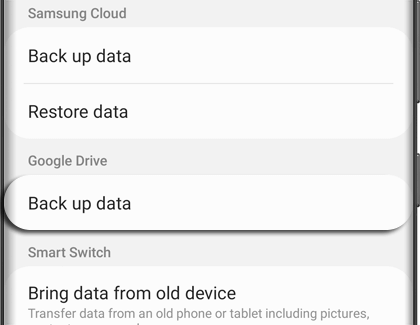
Weg 4: Galaxy S22/S22+/S22 Ultra-Daten mit Samsung Kies wiederherstellen
Benutzer von Samsung-Telefonen sind sich Samsung Kies sehr bewusst, da sie es zum Speichern von Daten als Backup verwenden. Es wurde von Samsung entwickelt und übernimmt mehrere Funktionen wie das Herunterladen von Software, Datenverwaltung, Softwareverwaltung und andere .
Befolgen Sie die Schritte, um Daten von Samsung Kies wiederherzustellen:
- Führen Sie zuerst Samsung Kies auf dem PC aus und verbinden Sie dann Ihr Galaxy S22/S22+/S22 Ultra über ein USB-Kabel damit
- Sobald Ihr Telefon identifiziert wurde, tippen Sie in der Menüleiste auf “Sichern/Wiederherstellen”. Gehen Sie dann nach unten, es sei denn, Sie erhalten die Option “Wiederherstellen” und tippen Sie darauf

- Wählen Sie nun die Sicherungsdatei aus der Liste der Sicherungsinformationen aus und tippen Sie dann auf “Weiter”.
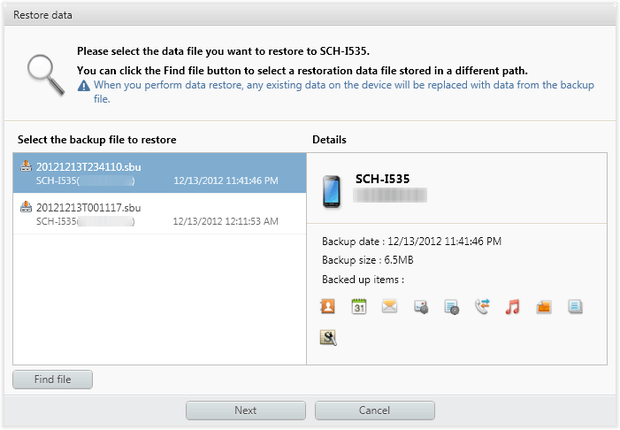
- Wählen Sie als Nächstes Dateitypen und Einstellungen als Ihre Anforderung aus und klicken Sie auf “Weiter”, um Daten auf Galaxy S22-Telefonen wiederherzustellen
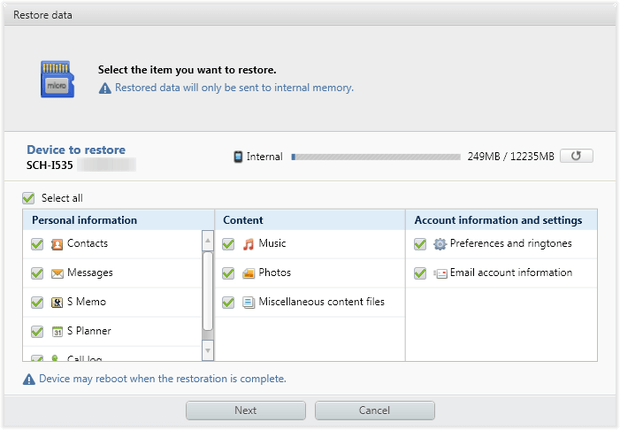
- Warten Sie schließlich, bis der gesamte Vorgang abgeschlossen ist, und tippen Sie auf die Option “Fertig stellen”.
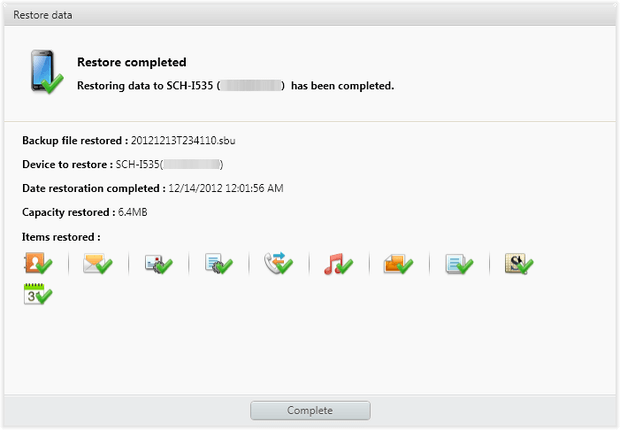
Weg 5: Verwenden Sie Smart Switch um Samsung Galaxy S22/S22+/S22 Ultra-Daten wiederherzustellen
In der Liste der manuellen Wiederherstellung von Daten ist Smart Switch eine weitere nützliche Option für Benutzer von Samsung-Telefonen. Wenn Sie jedoch eine Firewall- oder Antivirensoftware haben, müssen Sie sie alle deaktivieren.
Sehen Sie sich die genannten Schritte an:
- Öffnen Sie zuerst Smart Switch auf dem PC
- Verwenden Sie als Nächstes das USB-Kabel, um Ihre Geräte mit dem PC zu verbinden, und Sie sehen den Smart Switch-Bildschirm, wenn es verbunden ist
- Tippen Sie danach auf die Option “Wiederherstellen” > drücken Sie auf “Wählen Sie Ihre Sicherungsdaten”. Wenn Sie für alles bereit sind, tippen Sie auf “Jetzt wiederherstellen” und klicken Sie schließlich auf OK , um den Wiederherstellungsvorgang abzuschließen.
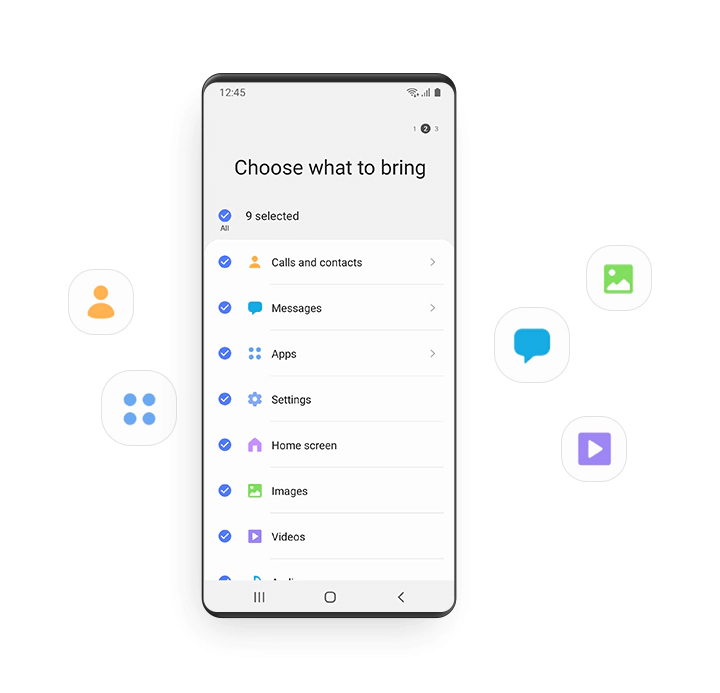
Weg 6: Gelöschte Daten von Samsung Galaxy S22/S22+S22 Ultra direkt ohne Backup wiederherstellen
Nachdem Sie Daten von Ihrem Telefon verloren haben, tritt leider die irritierendste Situation auf, wenn Sie nicht wissen, wie Sie sie abrufen können. In diesem Fall schlage ich vor, dass Sie Samsung Datenwiederherstellung verwenden. Dies ist eine professionelle Software, die verlorene Daten vom Samsung Galaxy S22/S22+/S22 Ultra-Telefon ohne Sicherung einfach wiederherstellt.
Es hilft, Daten wie Kontakte, Fotos, Videos und Anrufe wiederherzustellen Geschichte, Texte Nachrichten, WhatsApp Chats, Audio Dateien, Notizen, Dokumente usw. direkt vom Telefon. Neben Samsung unterstützt diese leistungsstarke Software auch andere Telefone wie LG, Sony, Huawei, Xiaomi, OnePlus, Vivo, Oppo, Asus, Lenovo, Nokia, Motorola, Google, HTC und andere.
Diese Software ist einfach zu bedienen und erfordert keine technischen Kenntnisse für den Zugriff. Daher müssen Sie nur Daten vom Samsung Galaxy S22/S22+/S22 Ultra-Telefon herunterladen und zurückerhalten.
Sehen Sie sich das vollständige Benutzerhandbuch an, um zu erfahren, wie Sie die Software verwenden.
Android Datenwiederherstellung - Wiederherstellen gelöschter Daten von Android-Telefonen/Tablets
Das beste und effizienteste Werkzeug, um verlorene, gelöschte, verschwundene und unzugängliche Daten von Android-Handys/Tablets wiederherzustellen. Einige einzigartige Funktionen umfassen:
- Stellen Sie verschiedene Arten von Daten wie Fotos, Kontakte, SMS, Videos, WhatsApp, Anrufprotokolle, Dokumente, Notizen usw. direkt wieder her.
- Stellen Sie Daten in jeder Situation wie versehentlich, Wasserschaden, unbeabsichtigt, Zurücksetzen auf die Werkseinstellungen, Formatierung, Virenbefall oder aus anderen Gründen wieder her
- Ermöglicht einen Klick Option "Wiederherstellen" gelöschte Dateien ohne Backup

Fazit
Die Samsung Galaxy S22-Serie verfügt im Vergleich zu früheren Modellen über einige neue Funktionen, aber Datenverlust ist die gleiche Situation, auf die Benutzer stoßen können. Wenn es jedoch zu Datenverlusten kommt, gibt es keinen Grund zur Panik.
In diesem Artikel habe ich verschiedene Möglichkeiten erwähnt, gelöschte Daten vom Samsung Galaxy S22/S22Plus/S22 Ultra -Telefon mit und ohne Sicherung abzurufen.

Kim Keogh is a technical and creative blogger and an SEO Expert. She loves to write blogs and troubleshoot several issues or errors on Android and iPhone. She loves to help others by giving better solutions to deal with data recovery problems and other issues.